ArtCAM. Векторизация изображения |
| 14.04.2013 |
|
Большинство операций в ArtCAM производится с векторами, т.к. количество функций и их возможности значительно
превышают функционал для работы с изображениями. Однако в большинстве случаев исходными данными является рисунок
или сканированная фотография объекта, рельеф, которого предстоит воссоздать. В практической работе могут встречаться несколько ситуаций, которые зависят от качества исходного растрового изображения и делятся на растр низкого и высокого разрешения. Для работы с ними применяются автоматические средства создания векторов. В некоторых случаях приходится применять только ручные методы создания. В этой главе рассмотрим основной инструмент автоматического создания векторов по изображению с низким разрешением. 1. Откройте файл sonoco2.gif, для этого в окне Открыть нужно выбрать тип расширения Файлы растра. 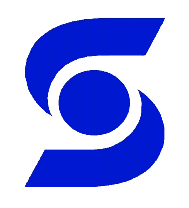 2. Задайте размер изображения в мм, ширина - 150.  3. Уменьшите количество цветов до 2-х (с текущих 188). 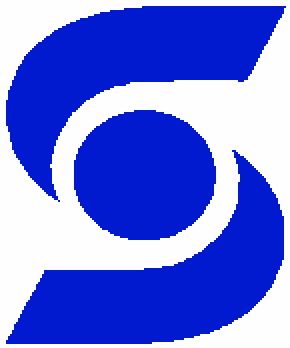 Количество цветов уменьшилось, поэтому края изображения стали более грубыми, это необходимо учитывать при векторизации. 4. В разделе редактирования растра выберите опцию Вектор из растра. В открывшемся окне будет несколько опций, работа которых значительно влияет на качество будующих векторов. 5. Проверьте, что опция Через все точки выключена (иначе мы получим вектор описывающий все грубые выступы изображения). 6. Установите значение опции Сохранить отрезки больше в 15 пикселей, это позволит исключить векторизацию микроскопических участков изображения. 7. Установите Точность/Пиксели 1 и нажмите Ok.  Вектор создан вокруг изображения. Т.к. изображение окрашено в темный цвет, то вектор плохо виден на экране, сделаем его видимым. 8. Добавим желтый цвет в палитру и сольем его с текущим синим как первичный со вторичным (данные приемы рассматривались в предыдущих главах). 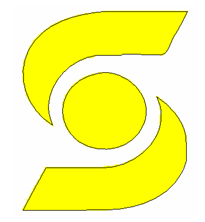 Вектор создан вокруг изображения. Исходный файл примера |